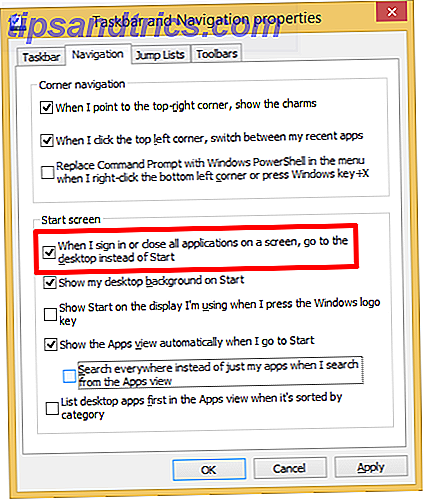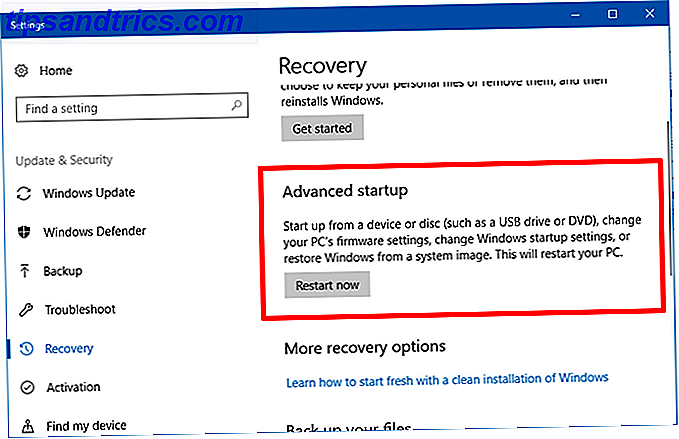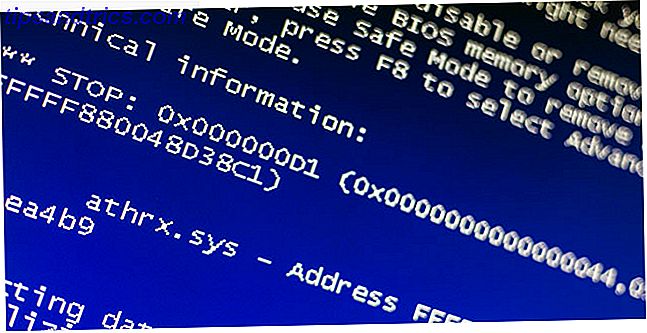Finn ut hvilken generasjon Intel-prosessor Intel Core i3 vs i5 vs i7: Hvilken trenger du virkelig? Intel Core i3 vs i5 vs i7: Hvilken trenger du egentlig? Shopping for en ny datamaskin, men forvirret av om du vil få en Intel Core i3, i5 eller i7 prosessor? Her er alt du trenger å vite på lekmannens vilkår. Les mer er i din Windows-maskin er like enkelt som et spørsmål om noen få klikk. Vi vil gå gjennom hvordan du finner den informasjonen, og forklar hvorfor det kan komme til nytte.
Slik finner du din Intel-prosessorgenerering
Åpne Windows Utforsker og høyreklikk på Denne PC eller datamaskin (avhengig av hvilken versjon av Windows du kjører) for å åpne kontekstmenyen. Klikk på Egenskaper .
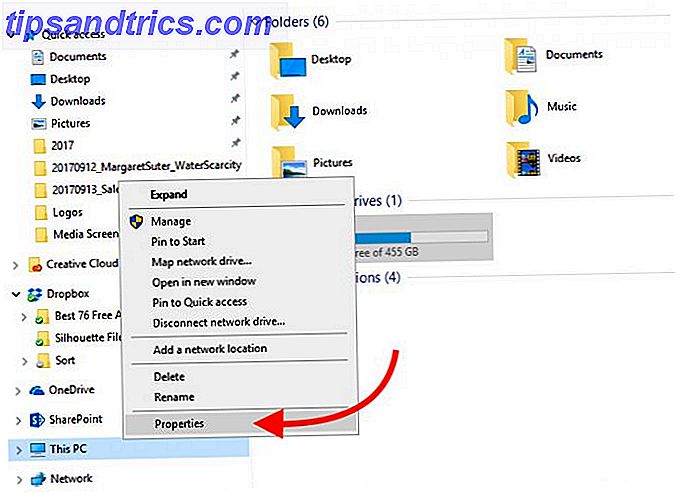
Under Vis grunnleggende informasjon om datamaskinen din, bør du se en del som heter System, der du ser en rekke tall og bokstaver for prosessoren din.

Så hva betyr alle disse tallene?
Intel gir en praktisk oversikt over hvert av disse tallene eller bokstavene:

Som skjermbildet ovenfor forklarer, viser det første nummeret i den firesifrede strengen etter merkemodifikatoren generasjonen av din Intel-prosessor. De resterende tre sifrene er SKU-tallene. Avhengig av systemet ditt, kan tallet være fra 3 til 8.
I mitt tilfelle har jeg en 7-generasjon Intel-prosessor.
Du kan se prosessen i en eldre versjon av Windows i videoen nedenfor:
Hvorfor betyr det?
Å regne ut generasjonen av prosessoren din er nyttig for en rekke årsaker.
Det kan hjelpe deg å forstå hvilken versjon av Windows du kan bruke på en maskin. Hvis du har holdt på å skifte bryteren til Windows 10, bør du vite at nåværende og nye Intel-generasjoner ikke vil fungere med Windows 7 Hvorfor Windows 7 ikke vil fungere på Intels nåværende og neste gen-CPUer Hvorfor Windows 7 Won ' t Arbeid på Intels nåværende og neste gen-CPUer Microsoft vil ikke at du skal bruke gamle Windows-versjoner på ny maskinvare. Brukere på Intel Skylake-prosessorer vil ikke motta oppdateringer for Windows 7 etter juli 2017. Og neste generasjons prosessorer vil bare være Windows 10. Les mer .
Når du tester ut datamaskiner i et showroom før du kjøper, kan du også lete opp denne informasjonen for å få bedre forståelse av datamaskinens ytelse. Eller hvis du kjøper en brukt datamaskin, så kan du forsikre deg om at du får de spesifikasjonene som annonseres.
Har du noen tips eller triks for å forstå datamaskinens spesifikasjoner? Gi oss beskjed i kommentarene.